win11无线网卡用不了上不去网怎么解决
更新时间:2022-02-16 09:10:50作者:xinxin
有的用户在使用最新版win11系统上网的时候,电脑中在有安装无线网卡的情况下,往往会选择通过连接无线网络的方式来上网,不过近日有用户却遇到了win11系统无线网卡用不了导致上不了网的情况,对此win11无线网卡用不了上不去网怎么解决呢?今天小编就来告诉大家解决方法。
具体方法:
方法一:
1、首先点击下方的设置,然后进入控制面板点击“网络和Internet”以及“网络连接”。
2、进入之后就可以查看无线网卡是否进行了禁用。

3、然后选择无线网卡,右击并点击“启用”即可。
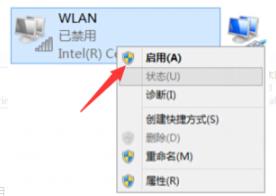
方法二:
1、还是先进入设置选项,进入控制面板,查看网络和Internet网络连接中是否有显示。
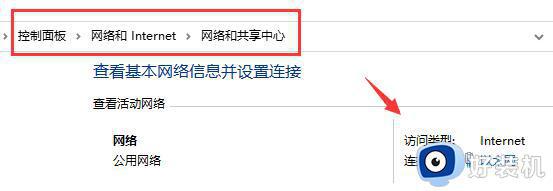
2、如果没有的话就说明没有安装无线网卡驱动。
3、你可以下载一个驱动人生,然后打开软件自动检测需要安装的驱动程序即可。
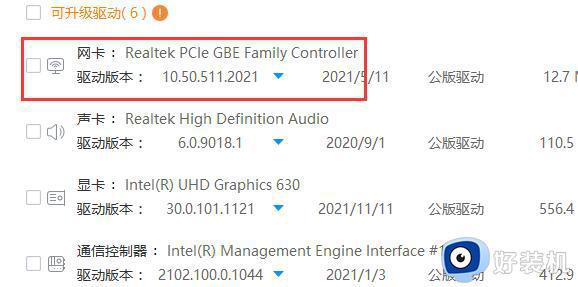
以上就是关于win11无线网卡用不了上不去网解决方法了,有遇到这种情况的用户可以按照小编的方法来进行解决,希望能够帮助到大家。
win11无线网卡用不了上不去网怎么解决相关教程
- win11系统与无线网卡驱动不兼容怎么回事 win11不兼容无线网卡驱动的恢复方法
- 重装win11没有无线网卡驱动怎么回事 win11重装没有无线网卡驱动如何解决
- win11如何解决无线网间歇性掉线 win11无线网发生间歇性掉线的解决方法
- windows11网卡驱动没了怎么办 win11无线网卡驱动不见了如何解决
- win11找不到无线网卡驱动怎么办 win11没有无线网卡驱动处理方法
- win7无线网卡被禁用启用不起如何解决 win7启用无线网卡被的四种解决方法
- win11无线网卡无法启动代码10怎么回事 win11网卡代码10解决方法
- win11网卡驱动没了怎么恢复 win11网卡驱动丢失如何解决
- win11连接不上无线网络怎么办 win11无法连接无线网络解决方法
- win11无线网络找不到了怎么办 win11没有无线网络如何解决
- win11家庭版右键怎么直接打开所有选项的方法 win11家庭版右键如何显示所有选项
- win11家庭版右键没有bitlocker怎么办 win11家庭版找不到bitlocker如何处理
- win11家庭版任务栏怎么透明 win11家庭版任务栏设置成透明的步骤
- win11家庭版无法访问u盘怎么回事 win11家庭版u盘拒绝访问怎么解决
- win11自动输入密码登录设置方法 win11怎样设置开机自动输入密登陆
- win11界面乱跳怎么办 win11界面跳屏如何处理
热门推荐
win11教程推荐
- 1 win11安装ie浏览器的方法 win11如何安装IE浏览器
- 2 win11截图怎么操作 win11截图的几种方法
- 3 win11桌面字体颜色怎么改 win11如何更换字体颜色
- 4 电脑怎么取消更新win11系统 电脑如何取消更新系统win11
- 5 win10鼠标光标不见了怎么找回 win10鼠标光标不见了的解决方法
- 6 win11找不到用户组怎么办 win11电脑里找不到用户和组处理方法
- 7 更新win11系统后进不了桌面怎么办 win11更新后进不去系统处理方法
- 8 win11桌面刷新不流畅解决方法 win11桌面刷新很卡怎么办
- 9 win11更改为管理员账户的步骤 win11怎么切换为管理员
- 10 win11桌面卡顿掉帧怎么办 win11桌面卡住不动解决方法
